こんにちは、岩崎将史です。
今回は大容量データのアーカイブ保存の方法について。
先日の友人とのやり取り。
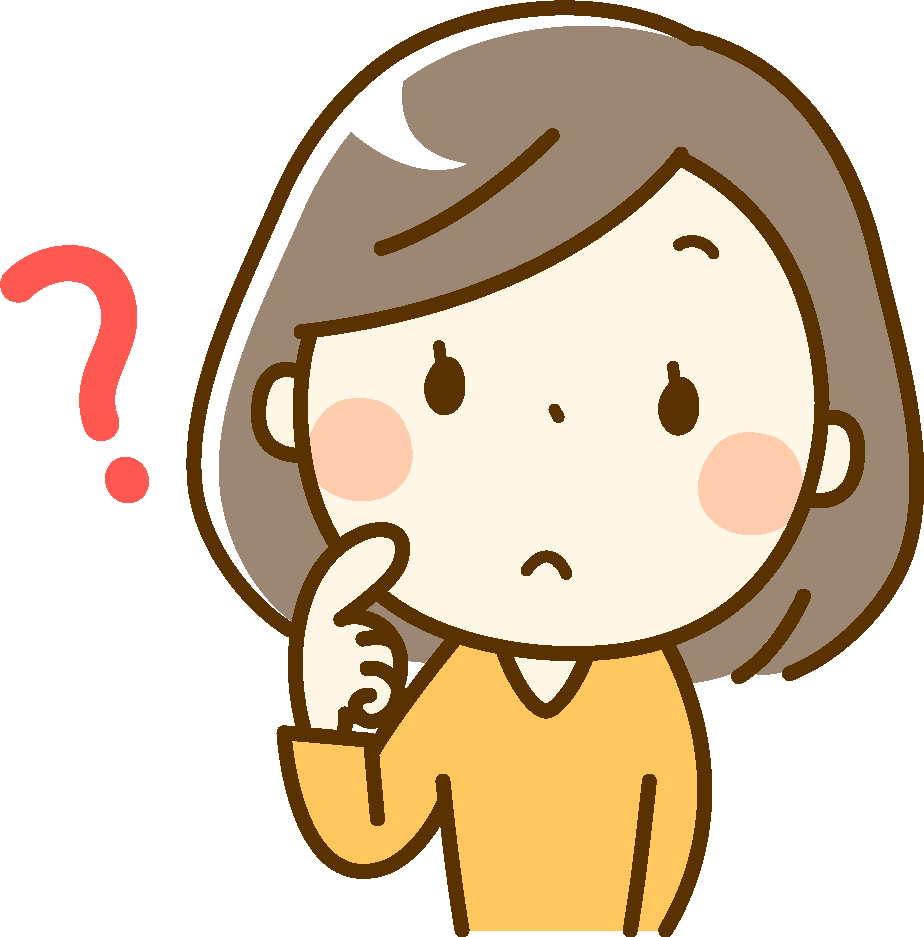
YouTubeに公開したあとのFinal Cut Proなどの編集データはどうしてる?

基本的には後日修正したり他の動画に素材を差し込めるように
外付けハードディスクにアーカイブ保存しているモ〜
大量のデータをハードディスクに残していくのは、何も考えないと費用と場所が無駄になります。
できるだけ効率よく最低限のコストで残していきたいですよね。
今回は僕がデータを残している方法などを共有します。
先ずは最低限のデータサイズに整える
編集動画データは編集終了時や動画公開後に外付けのハードディスクにコピーをしてアーカイブ保存しています。
その際に保存する動画データをできるだけ小さくしておくことが重要です。
小さくしないとアーカイブ保存用のハードディスクが幾つあっても足りなくなりハードディスク代と保管場所に大幅ロスが発生してしまいます。
Final Cut Pro のデータ最小化の方法は下記の過去記事をご覧ください。
外付けハードディスクの選び方
外付けハードディスクですが、各社から様々なタイプが発売されています。
僕も過去30年近く様々なハードディスクを使い倒してきました。
そしていきついた境地があります。
結論から言うと、現在の僕が使っているアーカイブ用のシステムは、センチュリー『裸族のお立ち台』に裸の3.5インチ・ハードディスクを組み合わせる運用です。
後述しますがケース付きの立派なハードディスクの購入はオススメしません。
センチュリー『裸族のお立ち台』を選ぶ理由

センチュリー『裸族のお立ち台』を選ぶ理由は次の2つ。
- 運用が便利
- 運用コストが安い
裸のハードディスクを直接抜き差しして使えるので、運用がとても便利です。
アーカイブ保存用のハードディスクは年月と共に本数が増えてきます。
必要に応じて引っ張り出したいデータを収めたハードディスクを差し込むだけ。
PCとの接続はUSB Type-C ケーブルにて。
最新のMacBook Proなどとの運用の相性もバッチリです。
センチュリー『裸族のお立ち台』は以前に下記の記事を書いています。
裸のハードディスクを4台させるタイプもあり、こちらも使っています。
同時に2台以上にバックアップ保存したい場合は4台搭載型が便利です。
僕は常に2台に同じ内容を保存するようにしています。
万が一のハードディスクの故障やトラブルの対策に。
ハードディスクは『Seagate BarraCuda 3.5″ 8TB 内蔵用ハードディスク』
裸のハードディスクには Seagate の BarraCuda 3.5″ 8TB 内蔵ハードディスクを使用しています。
裸のハードディスクは何でも良いとは思いますが、Seagate は ハードディスクメーカーとしては老舗の第一人者的な存在。
ここ15年くらいは全てSeagate で運用していますが、今のところトラブルはゼロです。
容量が8TBな理由はコストパフォーマンスを考えてです。
容量が大いに越したことはないですが現状だと8TBが値段と安定性や1TBあたりの費用のバランスが一番良いと思います。
データの読み出し書き出し速度でいえば4TBや6TBなどの方が有利ですが、編集用の作業ドライブではなくアーカイブ保存用のストレージですので速度はそこまで重要ではありません。
遅すぎるのも困りますが、作業後の寝る前にデータコピーを仕掛ければ翌朝には完了しているので実質運用上は全く問題ないです。
裸のハードディスクはケースに入れて保管
僕はハードディスクの保管は『裸族のお立ち台』から抜いて本棚などに保管しています。
ケースはハードディスク付属の透明のケースで十分です。
ハードディスクは磁気記録ですので多少防磁への気遣いは必要です。
強力な磁石、例えばオーディオスピーカーなどの近くに置いたり管理するのは避けましょう。
直射日光の当たる場所、温度変化が激しい所、湿度が高かったり変化の激しい所での保存は避けてください。
心配な人は下記のようなケースが色々と販売されているので購入しても良いでしょう。
ケース付きやケース1体型のハードディスクは購入しない
最後にお伝えしておきたいのは『ケース付きやケース1体型のハードディスクは購入しない』ということです。
僕は1990年代のハードディスク登場当時から録音などを初めその時代としては、膨大なデータを取り扱う業務をしてきました。
様々なHDケースやケース1体方のハードディスクも購入してきましたが、最終的にセンチュリー『裸族のお立ち台』に行き着きました。
それ以外のハードディスクは長期的な運用で困ることが多かったです。
映像や音声は5年後、10年後、15年後にデータを引っ張り出すということがそれなりにあります。
例えば音楽作品であればベスト盤をリリースしたいなど。
大容量ストレージの規格は年代と共に変わってきます。
現在はSATAという規格で20年近くい落ち着いています。
SATAの裸のハードディスクであれば、PCとの接続する機器は何かしら手に入ります。
外部機器とPCを接続しての通信規格はここ20年振り返るだけで、
- FireWire 400
- FireWire 800
- Thunderbolt
- Thunderbolt 2
- Thunderbolt 3 = USB Type C コネクタ互換
これだけの変遷があります。
ケース1体型を購入していた時は通信規格が変わる度にハードディスクを購入しなし。
古いハードディスクはPCを買い替えると読み込めなくなるという事を繰り返してきました。
厳密にはThunderboltは変換ケーブルなどで対応可能ですが、その変換ケーブルも400などの古い時代の物は手に入らなくなっています。
また最新のMacにはFireWireは搭載されていないので、もう読むことができなくなったハードディスクがフルハウスの倉庫には大量に眠っています…😭。
ケースを開けて中のドライブを別なケースに入れ替えるという事も可能ですが面倒ですし、ケースに寄っては全く現実的ではない構造の製品もありあます。
裸のSATAハードディスクであれば、その時代時代に合わせて『裸族のお立ち台』の様なケースを買い替えていけば良いだけなのでコストパフォマンス抜群というわけです。
『裸族のお立ち台』は時代に合わせて最新の通信規格コネクターポートがリリースされていってます。
ということで、今回は動画などの大容量データのアーカイブ保存用方法についてでした。
それではまた。















